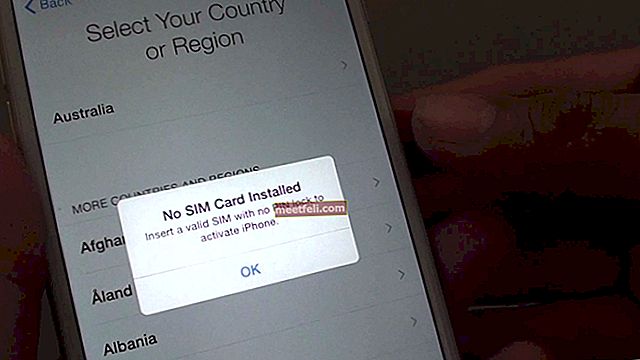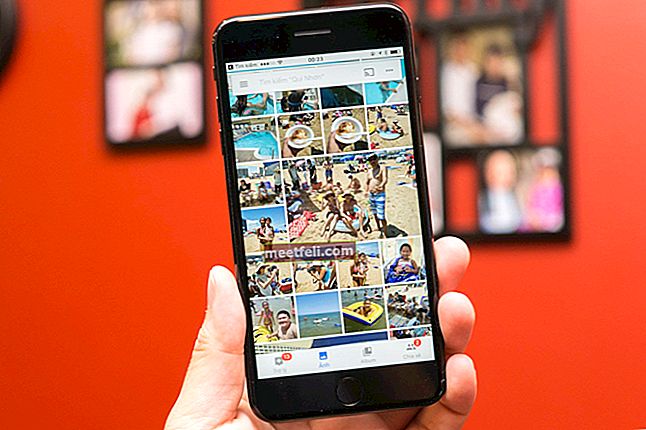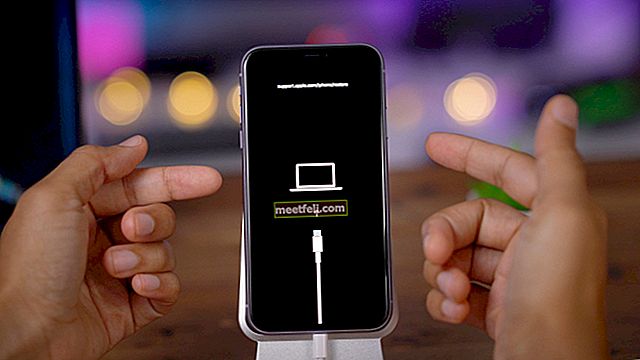У цій статті я хочу поділитися трохи тим, як синхронізувати iPhone без кабелю. Я хочу познайомити вас з функцією iOS, яка називається iTunes Wi-Fi Sync.
У наш час бездротові технології є скрізь. Ви повинні визнати, що кабелі трохи дратують, чи не так?
Вам потрібно використовувати кабель для синхронізації iPhone, але чи може iPhone синхронізувати без кабелю бездротову мережу?
Дивіться також -ЯК ЗБЕРЕЖИТИ СВОЄ ЖИТТЯ В АКУМУЛЯТОРІ IPHONE (10 ЕФЕКТИВНИХ ПОРАД
Звичайно, це можливо. Ця функція поставляється разом з iOS 6. Це iTunes Wi-Fi Sync. Методи такі прості. Виконуючи ці дії, ви можете викинути кабель iPhone (але почекайте секунду, кабель iPhone все одно знадобиться для зарядки, так що ні, не викидайте його).
Як синхронізувати iPhone без кабелю за допомогою функції синхронізації Wi-Fi iTunes
iTunes на Mac / ПК
Перш ніж підключати iPhone, переконайтеся, що iPhone та Mac / PC підключені до однієї мережі Wi-Fi, а потім підключіть iPhone до iTunes за допомогою кабелю. Ви повинні зробити це вперше, але після цього вам більше не знадобиться кабель. Далі, у підсумковій частині встановіть прапорець: Синхронізувати з цим iPhone через Wi-Fi.

Джерело: technobezz.com
Потім натисніть кнопку Застосувати кнопку

Джерело: technobezz.com
Від'єднайте кабель, і ви побачите, що ваш iPhone все ще виявляється в iTunes без кабелю.
Налаштування iOS
На вашому iPhone перейдіть до Налаштування >> Загальне >> iTunes Wi-Fi Sync

Джерело: technobezz.com
Цю функцію (iTunes Wi-Fi Sync) можна використовувати, коли ви хочете синхронізувати iPhone у тій самій мережі WiFi. Ви побачите пристрій у програмі iTunes на комп’ютері та синхронізуєте, коли захочете, без кабелю, але лише через ту саму мережу Wi-Fi. Так цікаво, чи не так?